Come compilare le serie in fogli google (4 esempi)
Spesso potresti voler inserire una serie di valori in Fogli Google. Fortunatamente, questo è facile da fare con la semplice funzione di trascinamento e riempimento integrata in Fogli Google.
Questo tutorial spiega come completare una serie in quattro diversi scenari:
1. Inserisci una serie di numeri
2. Completa una serie di lettere
3. Completa una serie di giorni
4. Completa una serie di mesi
Esempio 1: Compilazione di una serie di numeri
Per riempire una serie di numeri in Fogli Google, inserisci semplicemente il valore dei primi due numeri:
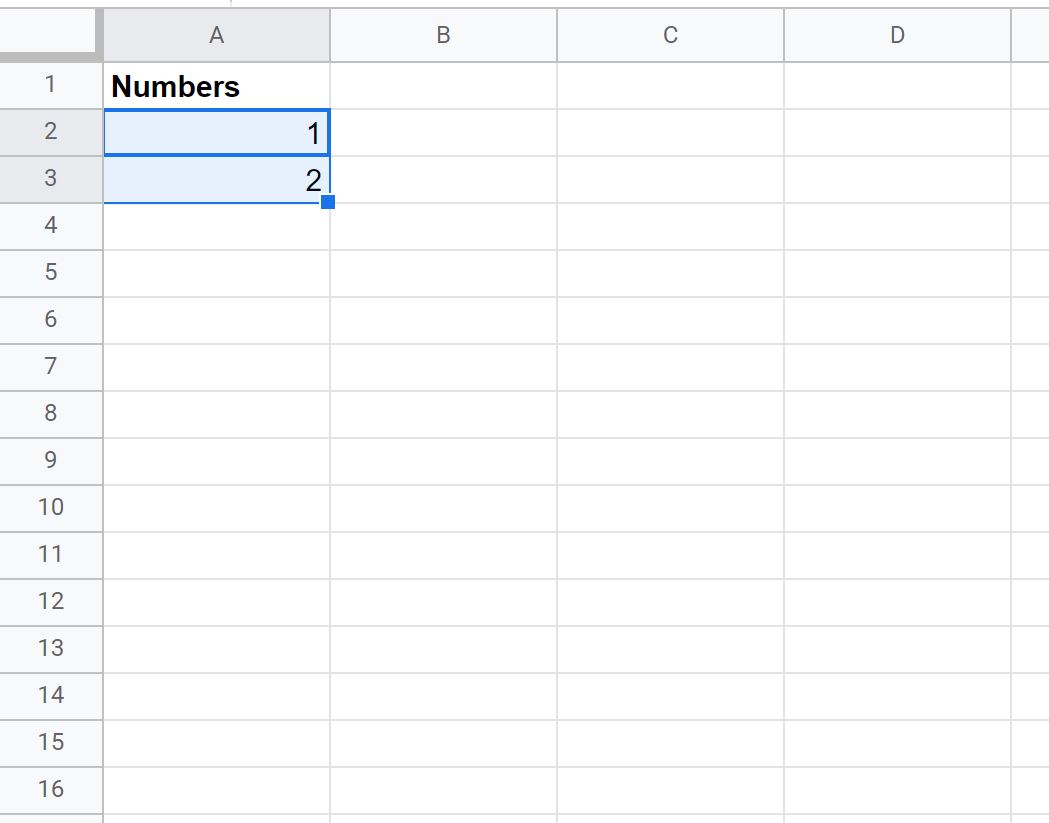
Quindi passa il mouse sull’angolo in basso a destra della cella finché non viene visualizzato un piccolo ” + “. Quindi fai clic e trascina sul numero di celle che desideri nella stessa colonna:
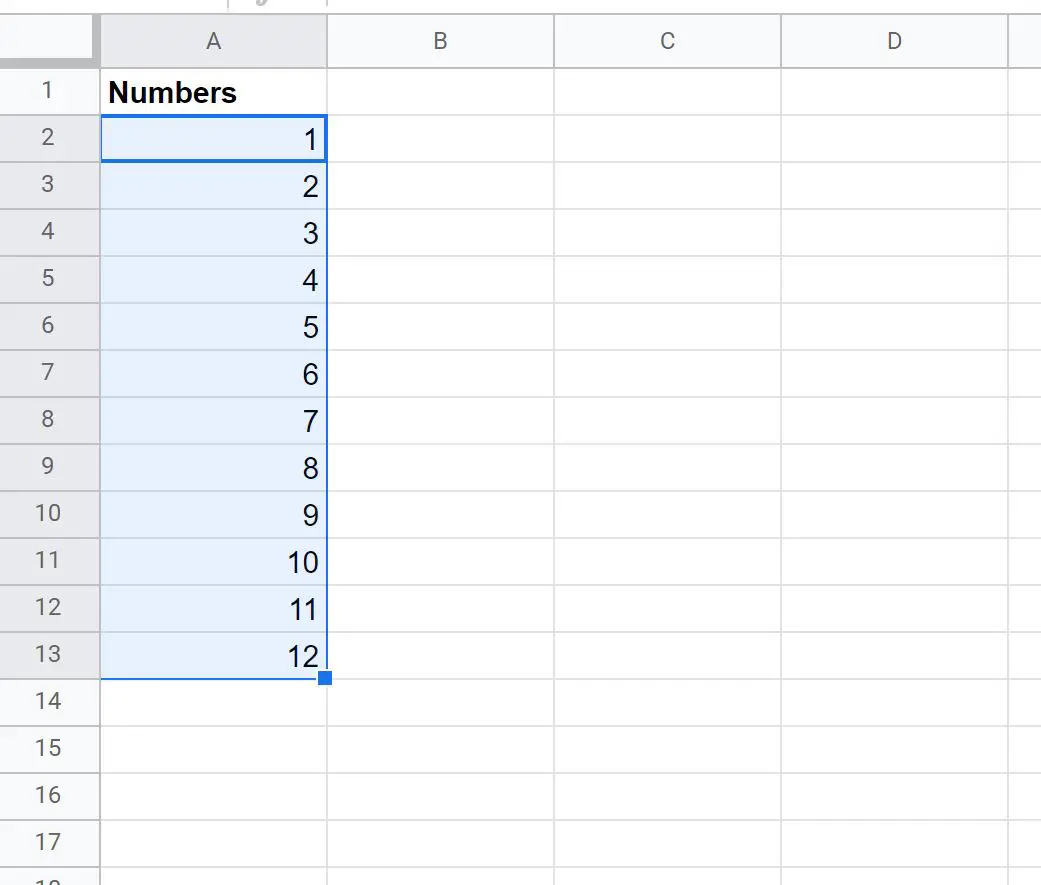
Fogli Google rileverà automaticamente lo schema tra i primi due numeri (ad esempio aggiungerà un valore) e ripeterà semplicemente lo schema per tutti i valori che desideri.
Esempio 2: Compilazione di una serie di lettere
Per riempire una serie di lettere in Fogli Google, digita la prima lettera in una cella, quindi utilizza la seguente formula per incrementare la lettera di uno:
=CHAR(CODE( A2 ) + 1 )
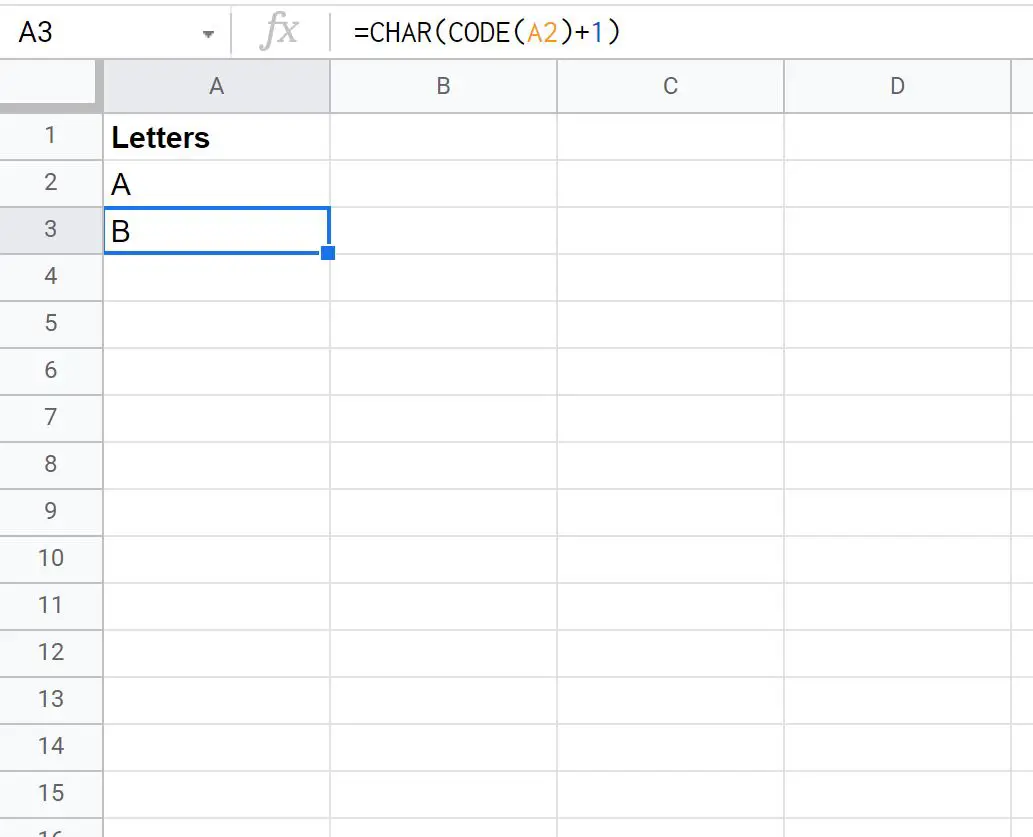
Quindi passa il mouse sull’angolo in basso a destra della cella finché non viene visualizzato un piccolo ” + “. Quindi fai clic e trascina sul numero di celle che desideri nella stessa colonna:

Una serie di lettere verrà riempita automaticamente.
Esempio 3: riempimento di una serie di giorni
Per popolare una serie di giorni in Fogli Google, inserisci semplicemente la data del primo giorno:
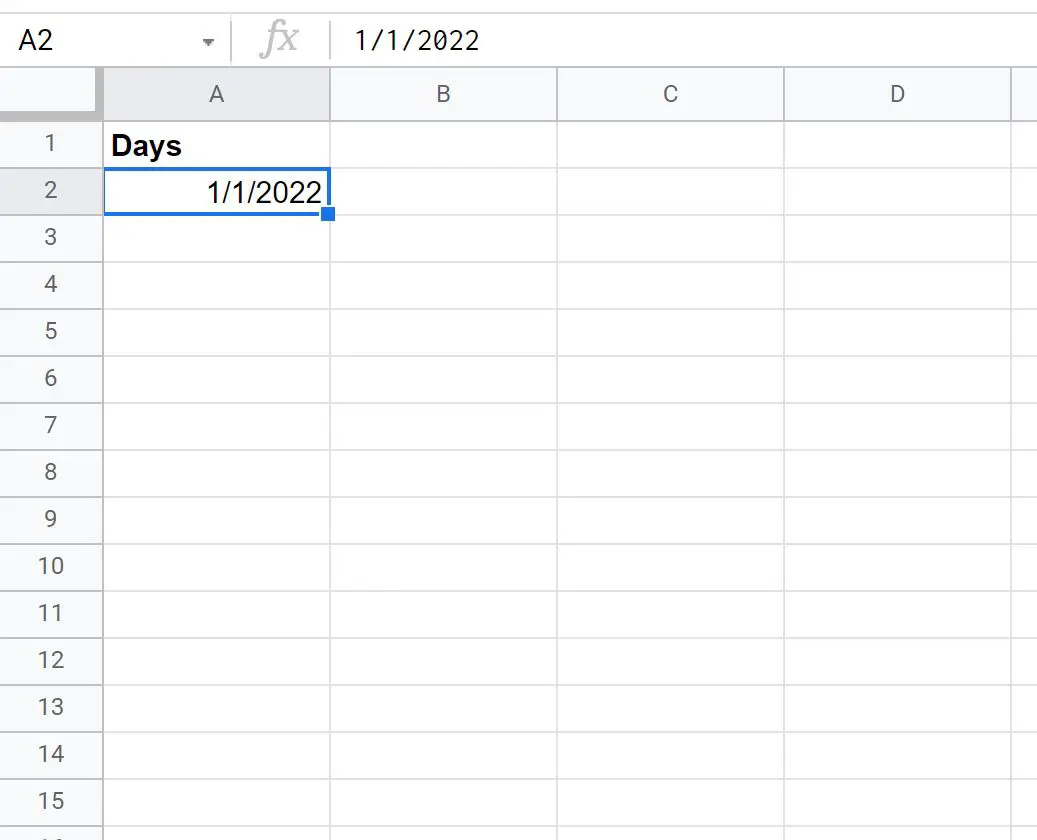
Quindi passa il mouse sull’angolo in basso a destra della cella finché non viene visualizzato un piccolo ” + “. Quindi fai clic e trascina sul numero di celle che desideri nella stessa colonna:
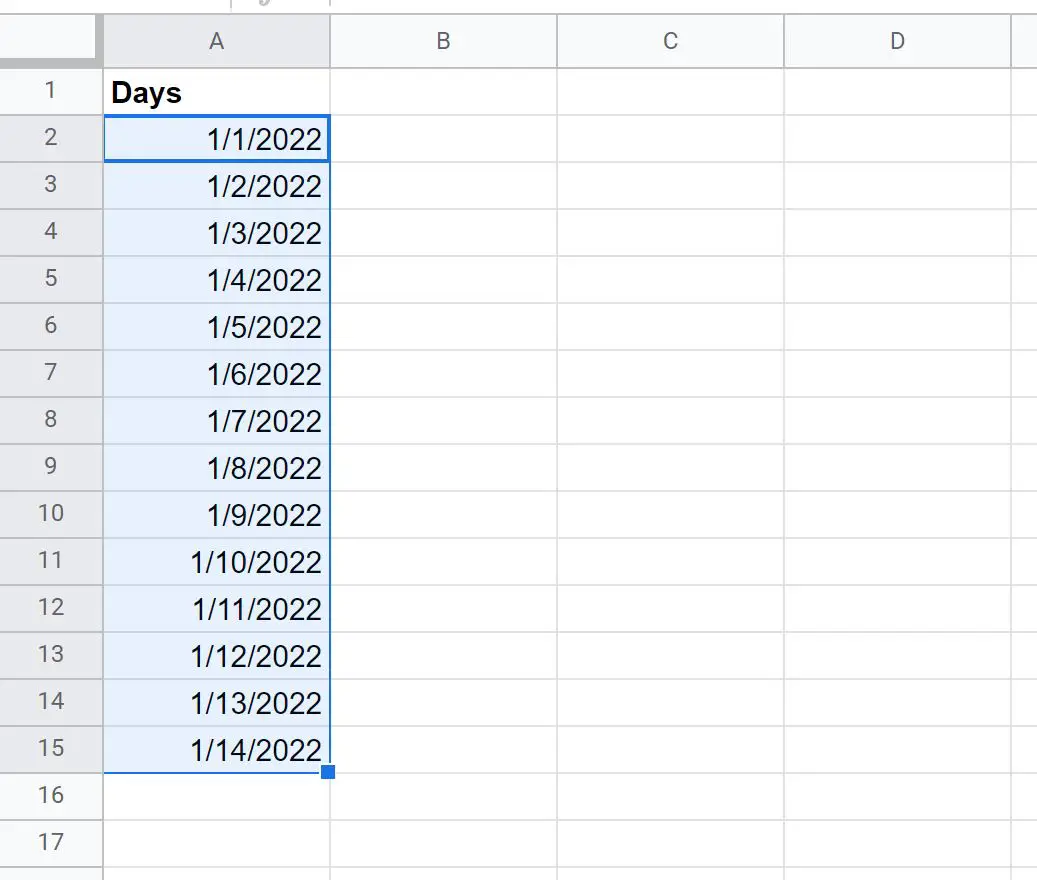
Esempio 4. Compilazione di una serie di mesi
Per popolare una serie di mesi in Fogli Google, inserisci semplicemente il nome del primo mese:

Quindi passa il mouse sull’angolo in basso a destra della cella finché non viene visualizzato un piccolo ” + “. Quindi fai clic e trascina sul numero di celle che desideri nella stessa colonna:
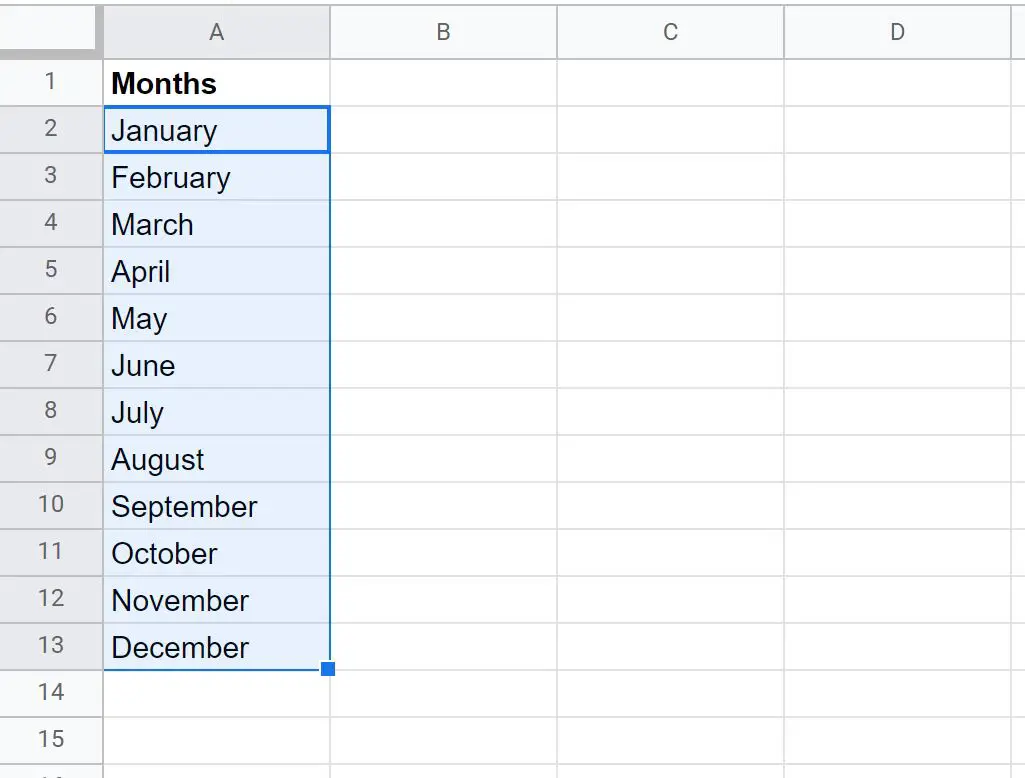
Risorse addizionali
I seguenti tutorial spiegano come eseguire altre attività comuni in Fogli Google:
Come estrarre una sottostringa in Fogli Google
Come filtrare per intervallo di date in Fogli Google
Come compilare automaticamente le date in Fogli Google